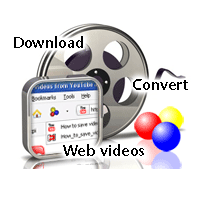Veškerá funkcionalita nového nástroje se skrývá v trojúhelníkové ikoně, která by se měla sama vytvořit v panelu nástrojů vlevo od pole pro psaní adres. Na běžné statické stránce je ikona zašedlá – že se otevřela možnost stahování videí poznáte podle toho, že se ikona zabarví a dá se do pohybu.
TIP: Pokud se ikona DownloadHelperu do panelu nástrojů nepřidala automaticky, jednoduše ji tam přidáte přes nabídku Zobrazení | Nástrojové lišty | Vlastní... Z okna Úprava nástrojových lišt pak ikonu na panel přetáhněte myší metodou drag-and-drop.
Stahujte z více než stovky „tube“ serverů
Když na ikonu kliknete levým tlačítkem, objeví se seznam všech podporovaných serverů (tzv. „tube“ servery) i s hodnocením uživatelů a případnými komentáři. Defaultně skryté stránky „pro dospělé“ v seznamu odhalíte zaškrtnutím políčka vlevo dole.
Ze seznamu samotného nicméně videa ještě nijak stahovat nemůžete – nejdříve musíte na požadovanou stránku s videem zabrouzdat a kýžený záznam si nastreamovat. Pak stačí kliknout na šipečku vedle ikony (nikoliv na ikonu samotnou) a z nabízených variant si vybrat preferovanou kvalitu, formát apod.
TIP: Akci, která se provede po kliknutí na ikonu DownloadHelperu změníte v Předvolbách (klikněte pravým tlačítkem na ikonu a zvolte položku Předvolby) na kartě Obecné na záložce Funkce v rozevírací nabídce v dolní části okna.
Video DownloadHelper nabízí kromě běžného stažení (vyberete cílovou lokaci stažení) a rychlého stažení (video se stáhne do naposledy zvolené složky) ještě možnosti pro rychlé nasdílení na sociální sítě, automatickou konverzi do jiných formátů (defaultně je nastaven formát flv), odeslání na MP3tunes nebo přidání na černou listinu. K těmto funkcím se dostanete přes kontextovou nabídku, která se zobrazí, když podržíte kurzor myši nad jednou položkou video souboru.
Další funkce nejsou tak úplně „za pusu“
Pokud nevystačíte s pouhým stahováním videí a chtěli byste využít např. automatickou konverzi do jiných formátů, DownloadHelper vás odkáže na stažení dalších doplňků. Pro konverzi musíte např. pořídit aplikaci ConvertHelper, pro stažení na zaheslované úložiště další modul SecretHelper.
Nabídka samotného DownloadHelperu však není rozhodně nijak marná. Využít můžete klávesové zkratky pro efektivnější přidávání do stahovací fronty, automatické pojmenovávání stažených souborů (má-li název nést např. informaci o kvalitě videa nebo zdrojovém serveru) nebo černou listinu, díky níž se snáze vyhnete zahlcení nechtěnými (např. reklamními) videi.